
スマートフォンの通信において、5Gや4G回線が主流となりつつありますが、状況によってはこれらの回線に繋がらなくなることもあります。
また、モバイルデータ通信そのものが利用できなくなる場合もあります。日常生活や仕事でスマートフォンが欠かせない現代において、通信トラブルは大きなストレスになりますよね。
そこで今回は、5G/4G回線に繋がらない、またはモバイルデータ通信が利用できない場合の原因とその対処方法について詳しく解説します。
5G/4G回線やモバイルデータ通信が利用できない主な原因
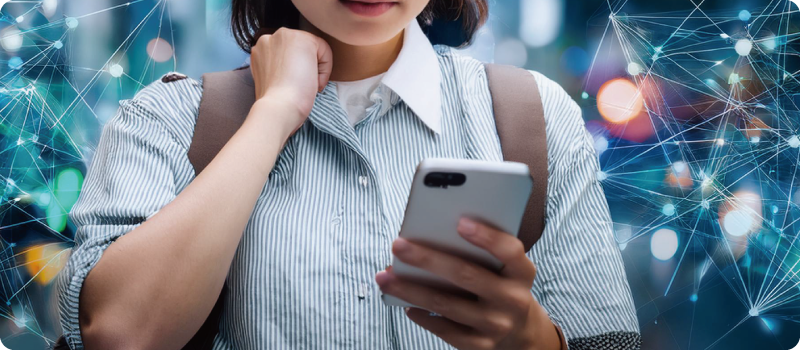
5Gや4G、モバイルデータ通信に繋がらない原因は、大きく以下の3つに分類できます。
・ご利用環境や契約プラン、キャリアに起因する問題
・端末や設定に起因する問題
・SIMカードに起因する問題
それぞれの原因について、詳細を見ていきましょう。
1. ご利用環境・契約プラン・キャリアに起因する問題

(1-1) データ通信量の超過
ご契約プランで利用できるデータ通信量を超過すると、速度制限がかかったり、通信自体が停止する場合があります。特に月末近くや動画視聴などで大量のデータを消費した場合は要注意です。
・対処法
キャリアのアプリやウェブサイトでデータ使用量を確認し、不足している場合は追加データを購入するか、Wi-Fi環境で通信してください。
(1-2) エリア外や通信しにくい場所にいる
山間部や地下鉄、建物内など、電波が届きにくい場所では通信が不安定になります。また、5Gに対応していないエリアでは自動的に4Gに切り替わる仕組みですが、それも上手く機能しない場合があります。
・対処法
電波が原因の場合には移動すれば改善する可能性が高いので、接続している場所を移動し、通信環境が良好な場所で再試行してください。
(1-3) 通信障害が発生している
通信キャリア側で通信障害が発生している場合、一時的に利用できなくなることがあります。
・対処法
通信キャリアの公式ウェブサイトやSNSで障害情報を確認しましょう。問題が確認された場合は復旧まで待つ必要があります。
2. 端末や設定に起因する問題

(2-1) モバイルデータ通信がOFF、または機内モードが有効になっている
モバイルデータ通信を無効化していたり、誤って機内モードを有効化していると、通信が遮断されます。
・対処法
設定アプリでモバイルデータ通信がONになっていること、また機内モードがOFFになっていることを確認してください。
(2-2) OSが最新バージョンでない
古いOSを使用している場合、通信の互換性や安定性が損なわれることがあります。
・対処法
端末のソフトウェアアップデートが無いかを確認し、必要に応じてアップデートを行ってください。
(2-3) 端末の故障
・ハードウェアの問題で通信機能が正常に動作しないこともあるので、一度再起動で改善しないか試してみましょう。
・対処法
再起動を試みても改善しない場合、キャリアショップや修理店で診断を依頼してください。
3. SIMカードに起因する問題

(3-1) SIMカードの接触不良
SIMカードが正しく装着されていない、またはカードスロットが汚れていると、通信が遮断されることがあります。
・対処法
物理SIMカードが入っている場合、SIMカードを一度取り外し、接点部分を柔らかい布で拭いた後、正しく再装着してください。
(3-2) eSIMの不具合
eSIMを使っている場合には、eSIMの不具合の可能性もあるので注意しましょう。
・対処法
eSIMを提供しているキャリアや購入した場所にeSIMの再発行を依頼して一度eSIMを削除して登録しなおしましょう。
(3-3) SIMカードの故障
SIMカードそのものが劣化や故障している場合、通信ができなくなります。
・対処法
他の端末で動作を確認し、それでも利用できない場合は、通信キャリアにSIMカードの交換を依頼してください。
トラブル時に試してほしい対処方法のまとめ
・再起動を試みる
一時的なエラーや不具合は、端末を再起動するだけで解消することが多いです。
・設定をリセットする
設定アプリで「ネットワーク設定のリセット」を実行すると、多くの通信関連の問題が解決する場合があります。
・Wi-Fi接続を活用する
一時的にWi-Fiに接続することで、通信トラブルを回避できる場合があります。
・キャリアに相談する
自力で解決できない場合は、通信キャリアのカスタマーサポートに問い合わせましょう。契約状況や障害情報について詳しく確認してくれます。
不具合の対応方法を知っておこう!
5Gや4G回線の快適な利用のために、トラブルの際はぜひこの記事の内容を参考にしてみてください。日頃から通信環境を整えておくことで、より快適なスマートフォンライフが送れるはずです!
電波画面にSIMなしと表示されている場合!
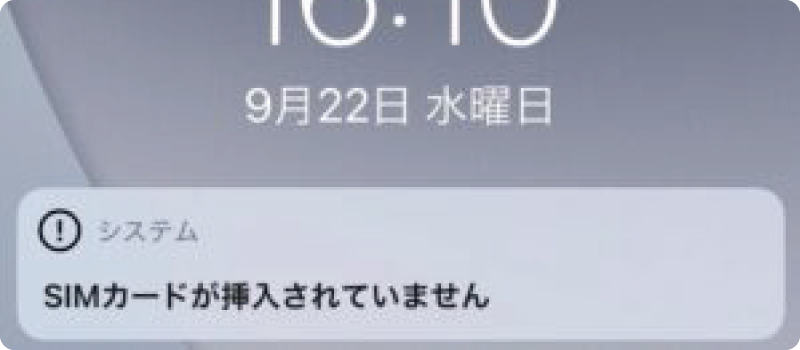
スマートフォンを使用していると、「SIMカードが挿入されていません」や「SIMなし」というエラーメッセージが表示されることがあります。
これは、端末がSIMカードを正しく認識していない状態を示しており、通信が利用できなくなる原因となります。特に、緊急時や重要な連絡が必要な際にこの問題が発生すると、不便を感じるだけでなく、ストレスにもつながります。
この記事では、この問題を解決するための具体的な対処法を詳しく解説します。問題が発生した場合には、以下の手順を試してみてください。
SIMカードが認識されない主な原因
SIMカードが認識されない理由には、以下のようなものが考えられます。
・SIMカードの接触不良
・端末側の一時的な不具合
・設定ミス(モバイルデータや機内モードの状態)
・ネットワーク設定の問題
・SIMカードそのものの故障
問題解決のための具体的な対処方法
SIMなしの問題が発生している場合には以下のポイントに注意しましょう。
1. SIMカードを抜き差しする
SIMカードが正しく挿入されていない場合や接触不良が原因の場合、SIMカードを一度取り出して再挿入することで解決する場合があります。
手順
1.スマートフォンの電源を切る。
2.SIMカードトレイを取り出し、カードを取り外す。
3.SIMカードとトレイの接触部分を柔らかい布や綿棒で軽く拭いて、汚れを除去する。
4.正しい向きでSIMカードをトレイにセットし、再度挿入する。
5.スマートフォンの電源を入れて、SIMカードが認識されるか確認する。
・ポイント
SIMカードトレイの破損やカードの接触部分に深刻な汚れがある場合は、キャリアショップに相談してください。
2. 端末を再起動する
スマートフォンの一時的な不具合が原因の場合、再起動するだけで問題が解消されることがあります。
手順
1.スマートフォンの電源ボタンを長押しして、電源オプションを表示する。
2.「再起動」を選択するか、一度電源を切ってから再度入れる。
3.再起動後、SIMカードが認識されるか確認する。
3. モバイルデータ通信のオン・オフを切り替える
モバイルデータ通信がオフになっている場合や、一時的な通信エラーが原因の場合、オン・オフを切り替えることで解決することがあります。
Androidの場合
1.設定アプリを開く。
2.「接続」または「モバイルデータ使用量」を選択。
3.「モバイルデータ」をオンに切り替え、その後オフに戻す。
iPhoneの場合
1.設定アプリを開く。
2.「モバイル通信」または「モバイルデータ通信」を選択。
3.モバイルデータをオンに切り替え、その後オフに戻す。
4. 機内モードのオン・オフを切り替える
機内モードが有効になっていると、全ての通信が遮断されます。これをオフにすることで通常の通信が可能になります。また、オン・オフの切り替えは一時的な通信エラーのリセットにも有効です。
Androidの場合
1.設定アプリを開く。
2.「ネットワークとインターネット」を選択。
3.「機内モード」をオンにし、数秒後にオフに戻す。
iPhoneの場合
1.設定アプリを開く。
2.「機内モード」をオンにし、数秒後にオフに戻す。
5. ネットワーク設定のリセット
設定に問題がある場合、ネットワーク設定をリセットすることで解決できる場合があります。
ただし、リセットを行うとWi-FiやBluetooth機器の接続情報が消去されるため、再設定が必要です。
Androidの場合
1.設定アプリを開く。
2.「一般管理」を選択。
3.「リセット」→「ネットワーク設定のリセット」をタップ。
iPhoneの場合
1.設定アプリを開く。
2.「一般」→「リセット」を選択。
3.「ネットワーク設定をリセット」をタップ。
注意
この操作は通信に関連する設定のみをリセットするため、データが消えることはありません。
その他の注意点と追加情報
1.SIMカードの故障を確認する
他の端末にSIMカードを挿入して動作確認をしてください。動作しない場合は、SIMカードそのものが故障している可能性があります。
2.キャリアショップに相談する
上記の方法を試しても解決しない場合は、通信キャリアのショップで診断を依頼してください。必要に応じてSIMカードの交換や端末の修理が提案されることがあります。
3.最新のソフトウェアにアップデートする
OSやキャリアのソフトウェアを最新バージョンに保つことで、通信関連の不具合が解消されることがあります。
まとめ
「SIMカードが挿入されていません」や「SIMなし」と表示された場合、焦らずに上記の対処方法を順番に試してみてください。特に、SIMカードの抜き差しや端末の再起動は、手軽にできる基本的な解決方法です。
それでも改善しない場合は、SIMカードや端末そのものに問題がある可能性が高いため、キャリアショップに相談することをおすすめします。通信環境を整えて、快適なスマートフォンライフをお楽しみください!


